必剪手机怎么录屏 必剪APP录屏教程
在当今数字化时代,手机已经成为我们日常生活中不可或缺的工具之一,而在手机使用过程中,录屏功能更是备受重视,尤其对于想要分享游戏操作、教学视频或者记录生活点滴的人来说,录屏功能变得至关重要。必剪APP作为一款功能强大的录屏工具,不仅可以帮助用户轻松录制屏幕操作,还能进行视频编辑和分享。想要更好地利用手机录屏功能,不妨跟着必剪APP录屏教程一起学习,让录屏变得更加简单便捷。
必剪APP录屏教程
步骤如下:
1.进入手机必剪,在创作界面点击录屏。
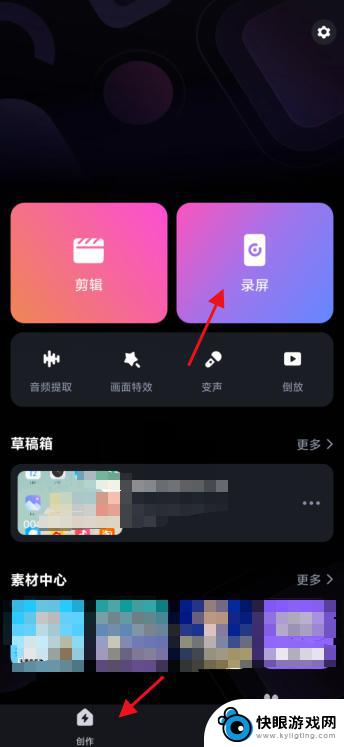
2.可以自动扫描支持快捷录屏的应用,也可手动添加。
这个功能只是建立一个快捷方式,最后录制的视频还是以手机显示内容为主。
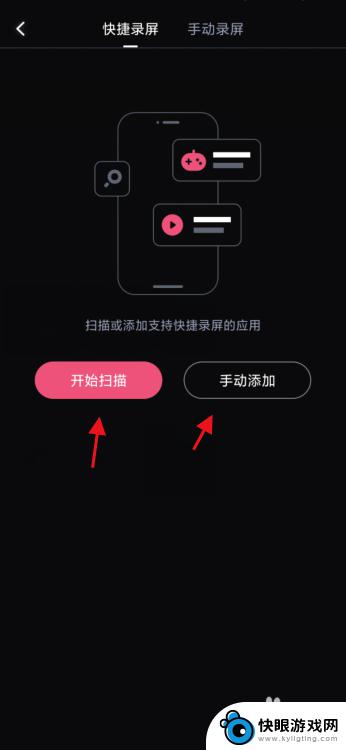
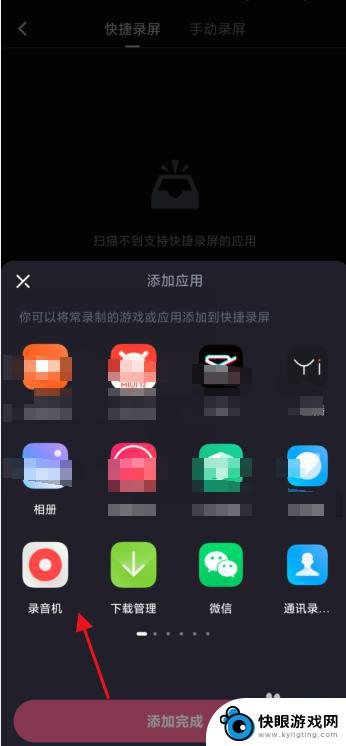
3.也可以选择上方的手动录屏,设置录屏的参数,点击开始录屏。
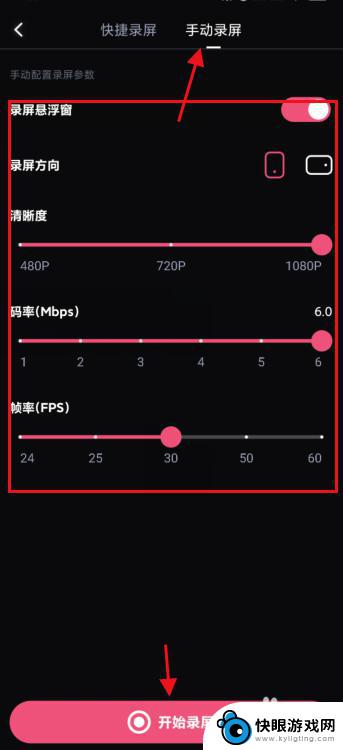
4.录屏后如果打开了悬浮窗,在录制的过程中就会看到一个按钮。
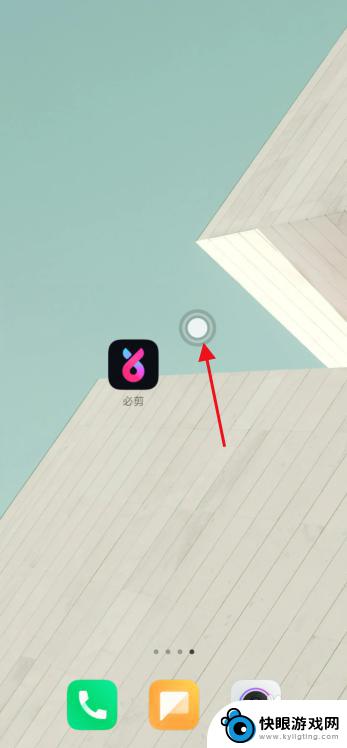
5.如果要结束录制,可点开该按钮,再点击红色按钮即可。
如果没有打开悬浮窗,就要返回软件内去结束录屏。
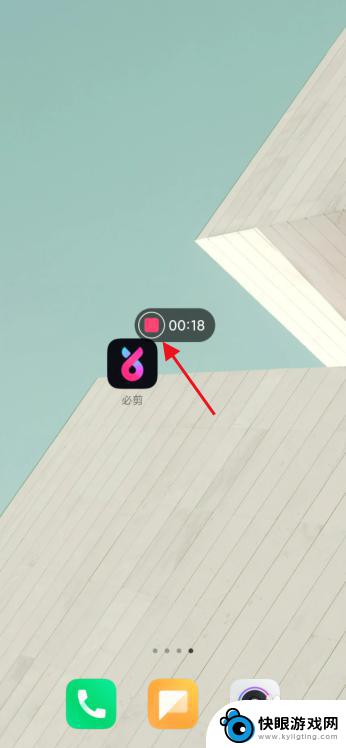
6.结束后会自动跳转到剪辑界面,录屏视频也会自动保存到相册。
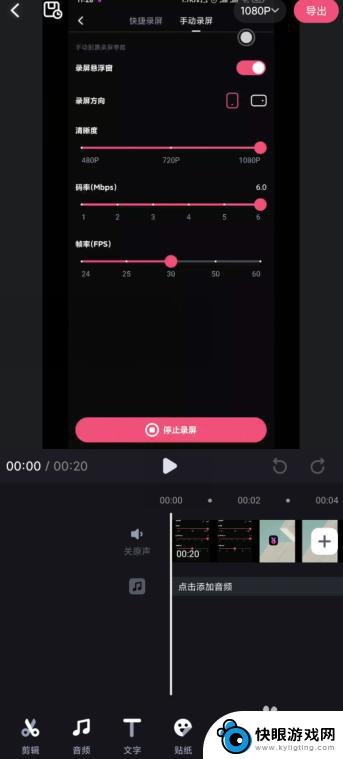
以上就是必剪手机如何录屏的全部内容,如果遇到这种情况,你可以按照以上步骤解决,非常简单快速。
相关教程
-
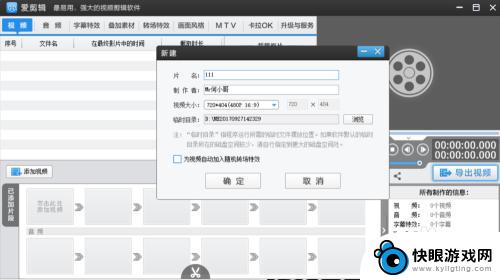 爱剪辑如何使用手机录音 爱剪辑如何导入外部录音
爱剪辑如何使用手机录音 爱剪辑如何导入外部录音在现代社交媒体和短视频时代,剪辑视频已经成为一种流行的方式来展示自己的创意和想法,而手机录音和外部录音的结合,更是让视频制作变得更加丰富多彩。爱剪辑作为一款知名的视频剪辑工具,...
2024-03-28 13:22
-
 手机剪辑怎么做字幕 怎么使用度咔剪辑给手机视频添加字幕教程
手机剪辑怎么做字幕 怎么使用度咔剪辑给手机视频添加字幕教程随着社交媒体的普及和个人创作的热潮,手机剪辑已成为现代人记录生活、表达创意的重要方式之一,仅仅依靠视频画面有时难以完整地传达思想和情感。在手机剪辑中添加字幕成为了一种常见的需求...
2024-01-26 17:25
-
 如何剪手机录音 手机自带录音软件如何裁剪音频
如何剪手机录音 手机自带录音软件如何裁剪音频在日常生活中,我们经常会使用手机录音功能来记录重要的信息或者精彩的时刻,在录音完成后,我们有时候需要对录音内容进行剪裁,以便更好地整理和分享。手机自带的录音软件通常都具有裁剪音...
2025-01-24 11:35
-
 剪映怎么把手机录音导入视频 剪映如何导入手机录音音频
剪映怎么把手机录音导入视频 剪映如何导入手机录音音频在日常生活中,我们经常会使用手机来录制视频,但有时候我们也会需要在视频中加入一些背景音乐或者录音,而在使用剪映这款视频编辑软件的时候,如何将手机录音导入视频成为了一个比较常见的...
2025-01-21 14:16
-
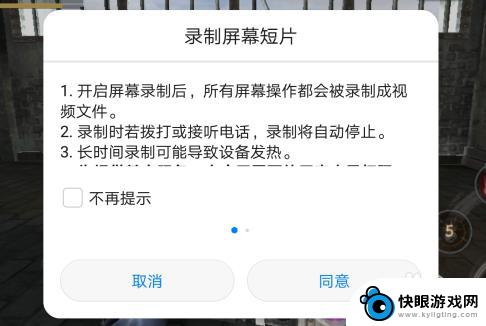 怎样录屏华为 华为手机录屏教程
怎样录屏华为 华为手机录屏教程华为手机作为一款备受欢迎的智能手机品牌,其功能众多且操作简便,其中录屏功能是许多用户关注的一个重要特性。无论是为了记录游戏过程、分享操作教程,还是记录生活中的精彩瞬间,录屏都是...
2024-02-14 17:38
-
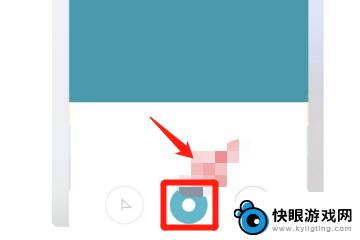 如何做手机录音剪辑 手机录音剪辑工具
如何做手机录音剪辑 手机录音剪辑工具在日常生活中,手机录音已经成为一种方便快捷的记录工具,随着录音文件的不断增加,我们可能会面临整理和剪辑的困扰。幸运的是现在有许多手机录音剪辑工具可以帮助我们轻松完成这些任务。这...
2024-06-29 17:20
-
 手机剪辑怎么操作的视频 手机怎么用自带功能剪切视频
手机剪辑怎么操作的视频 手机怎么用自带功能剪切视频现在手机已经成为人们生活中必不可少的工具,不仅可以拍照、通讯,还可以进行视频剪辑,许多手机都自带了视频剪辑功能,让用户可以轻松地剪辑自己拍摄的视频。通过简单的操作,用户可以将视...
2024-11-02 15:21
-
 苹果手机如何将视频剪短 苹果手机如何截取和剪辑视频的操作指南
苹果手机如何将视频剪短 苹果手机如何截取和剪辑视频的操作指南苹果手机作为一款功能强大的智能手机,除了拥有出色的拍照和录像功能外,还提供了简便易用的视频剪辑功能,无论是想要将录制的视频剪短,还是对已有的视频进行编辑和剪辑,苹果手机都能满足...
2024-02-04 13:26
-
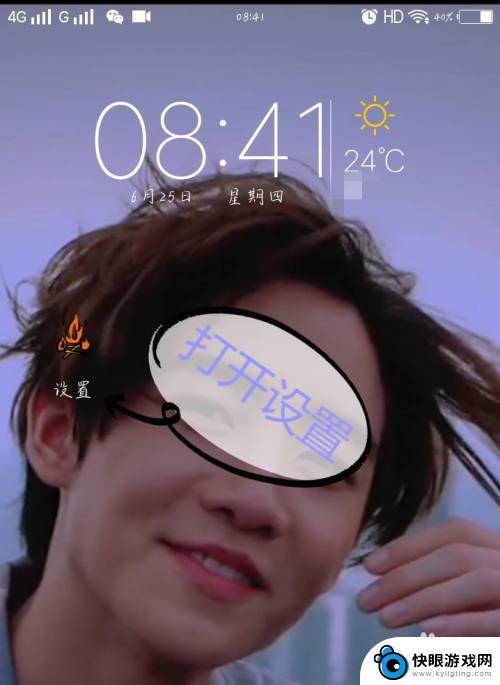 vivo手机怎么在手机内录屏 vivo手机内录设置教程
vivo手机怎么在手机内录屏 vivo手机内录设置教程vivo手机是一款性能强大的智能手机,除了拥有出色的拍照和游戏体验外,它还具有内置录屏功能,让用户能够方便地记录屏幕上的操作或内容,对于很多用户来说,掌握如何在vivo手机内录...
2024-10-30 12:34
-
 如何让手机录像时不会黑屏 手机录屏黑屏无法保存怎么解决
如何让手机录像时不会黑屏 手机录屏黑屏无法保存怎么解决现手机已经成为人们生活中必不可少的工具之一,其中手机的录像功能更是受到广大用户的青睐。随着使用频率的增加,很多人都会遇到一个共同的问题:手机在录像过程中会出现黑屏现象,甚至无法...
2024-02-11 11:43
热门教程
MORE+热门软件
MORE+-
 梓慕音乐免费最新版
梓慕音乐免费最新版
77.29MB
-
 金猪优选
金猪优选
30.89MB
-
 漫影漫画安卓手机
漫影漫画安卓手机
49.90M
-
 小峰管家官方新版
小峰管家官方新版
68.60M
-
 抖音来客软件
抖音来客软件
63.07MB
-
 萌动壁纸app手机版
萌动壁纸app手机版
23.60MB
-
 葡萄英语阅读app官网版
葡萄英语阅读app官网版
30.43M
-
 花漾盒子软件手机版
花漾盒子软件手机版
67.28M
-
 闯关有宝app
闯关有宝app
46.71MB
-
 蜂毒免费小说手机版app
蜂毒免费小说手机版app
18.25MB